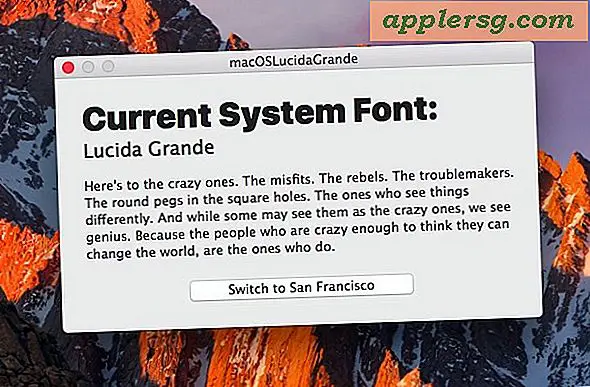Hur man kör snabbtest från kommandoraden för att kontrollera Internetanslutningshastighet
Utmärkt curl och wget verktyg ger ett enkelt sätt att testa hastigheten på en internetanslutning direkt från kommandoraden. Curl är buntad med de flesta unixvariationer, men Mac-användare som vill använda wget-tricket måste först ta Wget för OS X för att detta ska fungera, wget är ett enkelt terminalverktyg som används för att ladda ner filer från webben och ftp och Det är praktiskt att ha runt för en mängd olika användningsområden vilket gör det värt att ha ändå. Curl bör förinstalleras på varje unix-smak som är jämnt modern, inklusive alla versioner av Mac OS X och Linux.

Testa Internetanslutningshastighet från kommandoraden
Det här är ett ganska enkelt trick för att kontrollera nedladdningshastigheter med hjälp av de officiella SpeedTest-servrarna, vilket gör det till ett snabbt och effektivt sätt för att kontrollera en aktiv internetanslutning. Det finns två sätt att använda detta, en använder curl, den andra använder wget.
Kör SpeedTest med curl från kommandoraden för att bestämma nedladdningshastigheter för Internetanslutning
Det första tricket är att använda curl, som kan ladda ner fjärranslutna filer från nästan var som helst, hämta rubriker och utföra massor av andra smarta handlingar. Curl är buntad med varje version av Unix och OS X som någonsin gjorts, vilket gör detta till ett nästan universellt kommando för att testa nedladdningshastigheter på nästan alla unixbaserade datorer:
curl -o /dev/null http://speedtest.wdc01.softlayer.com/downloads/test10.zip
Nedladdningshastigheten kommer att visa såväl som förfluten tid för att slutföra nedladdningen. Så här ser det ut som att du kör i en terminal:

Filen "Test10.zip" skickas till / dev / null så oroa dig inte för att ta upp diskutrymme med en värdelös testfil.

Om du tror att du använder curl-tricket ofta, överväg att lägga till det i din profil som ett alias:
alias speedtest='curl -o /dev/null http://speedtest.wdc01.softlayer.com/downloads/test10.zip'
Tack till en av våra kommenterare för detta fantastiska curl-trick.
Du kommer nog att märka att kommandot själv är ganska lik wget-kommandosträngen för att utföra en liknande åtgärd, så det är verkligen en fråga om preferens.
Testa anslutningshastighet från kommandoraden med wget
Om du redan är bekant med kommandoraden vet du vad du ska göra, men andra kan installera wget, starta sedan Terminal (finns i / Program / Utilities /) och klistra in följande kommandorad i terminalen:
wget -O /dev/null http://speedtest.wdc01.softlayer.com/downloads/test10.zip
Se till höger sida av wget när den körs och du får se anslutningshastigheten (1, 36 m / s i skärmbilden). Eftersom wget pekar den nedladdade filen på / dev / null kommer det inte att ta upp något hårddiskutrymme, så det finns ingen anledning att köra det här kommandot flera gånger.
Detta använder samma SpeedTest-servrar som är tillgängliga för mobila användare via Speed Test-appen, det kan göra ett anständigt sätt att direkt jämföra anslutningshastigheter på en bredbandsförbindelse jämfört med mobilen utan att behöva komma åt de SpeedTest Flash-baserade webbapparna och utan att behöva sammanställa ytterligare kommandoradsprogramvara.
Planera att använda det här tricket ofta? Överväg att lägga till ett enkelt alias till .bash_profile:
alias speedtest='wget -O /dev/null http://speedtest.wdc01.softlayer.com/downloads/test10.zip'
Att använda ett alias är uppenbarligen kortare och lättare att komma ihåg, vilket gör det lite mer användbart för scripts, automation, fjärrprovning och bara för de av oss som gillar att poke runt i terminalen.
Det här tricket kommer till oss från @climagic på Twitter, var noga med att följa @osxdaily där också om du inte har gjort det ännu.